Deseja adicionar filtros de fotos como os do Instagram no WordPress?
Se você gosta de editar suas fotos usando os filtros do Instagram, talvez queira saber como criar um efeito semelhante para as imagens do seu site WordPress. Isso pode ajudar seu conteúdo a se destacar.
Neste artigo, abordaremos como adicionar filtros de fotos semelhantes aos do Instagram no WordPress.
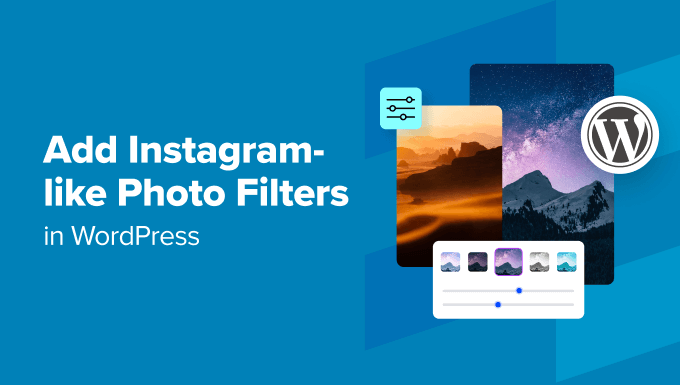
Por que adicionar filtros de fotos semelhantes aos do Instagram no WordPress?
Um filtro do Instagram é um recurso da plataforma de mídia social que permite editar sua foto com um único clique. Basta escolher em uma biblioteca de edições predefinidas para a imagem, e o Instagram aplica automaticamente essas alterações.
Para cada foto, você pode escolher a quantidade do filtro que deseja aplicar à foto, variando de 0 a 100%.
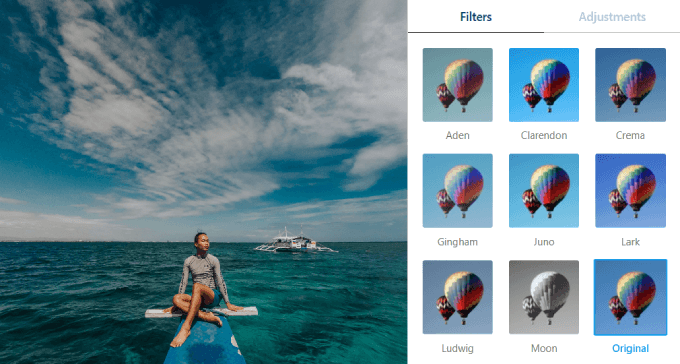
Então, por que você deve usar os filtros do Instagram? Aqui estão alguns dos principais motivos:
- Edite suas fotos com mais facilidade e rapidez: Todos nós queremos publicar belas imagens em nossos sites WordPress. A menos que suas fotos já sejam incríveis ou que você seja um mestre no Adobe Photoshop, provavelmente deseja uma maneira mais fácil de retocar suas fotos.
- Crie uma imagem de marca consistente: A marca é tudo. Ela conta uma história sobre o tipo de empresa que você é e a mensagem que deseja enviar ao seu público. O uso de filtros de acordo com a marca aumentará o apelo visual do seu site e criará uma aparência mais coesa.
- Seja criativo: Os filtros podem adicionar variedade ao seu conteúdo, permitindo que você faça com que as imagens se destaquem. Isso pode ser útil para mostrar produtos ou itens do portfólio.
Observação: se quiser saber como fazer outras alterações em suas imagens, consulte nossa postagem sobre como fazer a edição básica de imagens no WordPress.
Dito isso, vamos ver como adicionar filtros de fotos semelhantes aos do Instagram ao seu site WordPress.
Como adicionar efeitos às fotos do Instagram com filtros de imagem fáceis
A boa notícia é que você pode adicionar filtros de imagem no WordPress gratuitamente. Você não precisa se preocupar em usar uma plataforma separada, como o Instagram, ou um software de edição de fotos para fazer isso.
Para começar, você precisa instalar e ativar o plug-in Easy Image Filters.
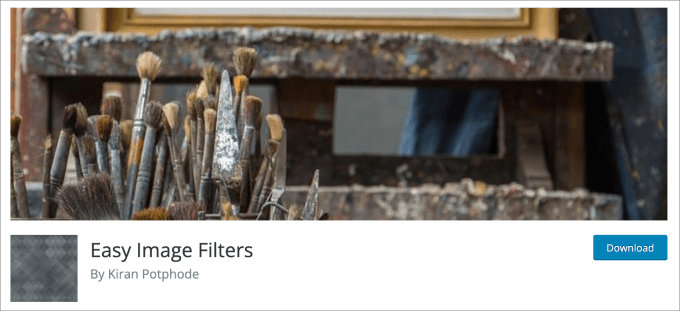
Se você precisar de instruções passo a passo, consulte nosso guia sobre como instalar um plug-in do WordPress.
Depois de ativado, carregue as fotos que deseja editar na biblioteca de mídia do WordPress.
Para fazer isso, vá para Mídia ” Adicionar novo arquivo de mídia. A partir daí, escolha os arquivos de imagem que deseja adicionar e selecione “Upload”.
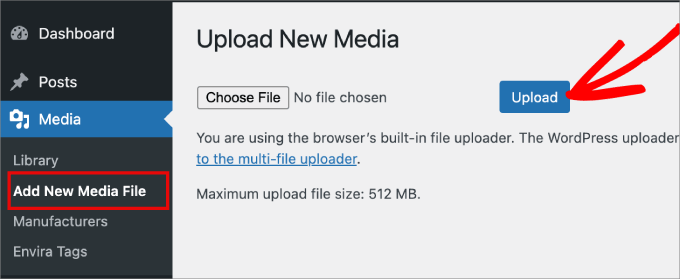
Agora, basta carregar todas as fotos às quais você gostaria de adicionar filtros.
Em seguida, vá até a guia Mídia ” Biblioteca e selecione a foto que deseja editar.

Os detalhes do anexo da imagem devem ser abertos, onde você verá uma visualização completa da foto.
No canto inferior direito, clique em “Edit more details” (Editar mais detalhes).
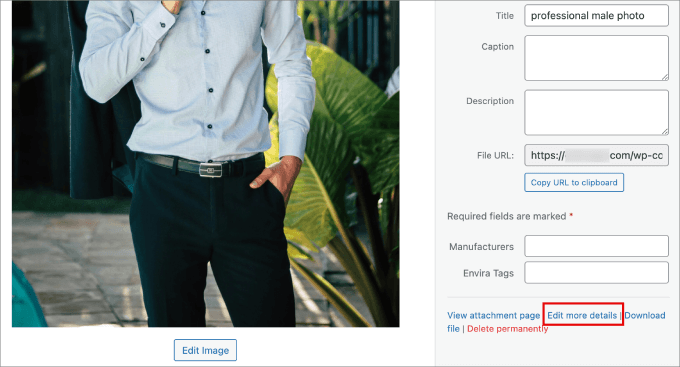
Sob o campo Description (Descrição), você verá o recurso “Add Image effects” (Adicionar efeitos de imagem), no qual é possível aplicar vários filtros à imagem selecionada.
Clique em “Adicionar”.
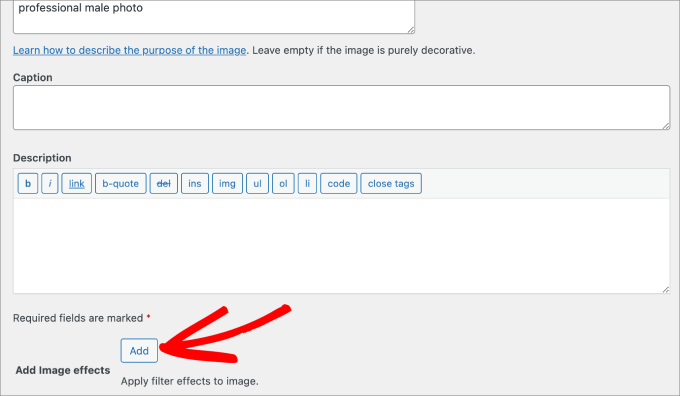
Nessa tela, você verá a imagem na parte superior da tela, seguida dos ajustes e predefinições disponíveis que podem ser feitos.
Alguns dos ajustes importantes que você pode fazer são alterações na foto:
- Brilho
- Contraste
- Vibração
- Saturação
- Exposição
- Matiz
- E mais
Você também tem 25 predefinições diferentes para escolher. Uma predefinição é uma configuração de ajustes projetada para obter uma determinada aparência. Ela ajusta automaticamente determinadas cores e a iluminação da foto para que você não precise fazer isso manualmente.
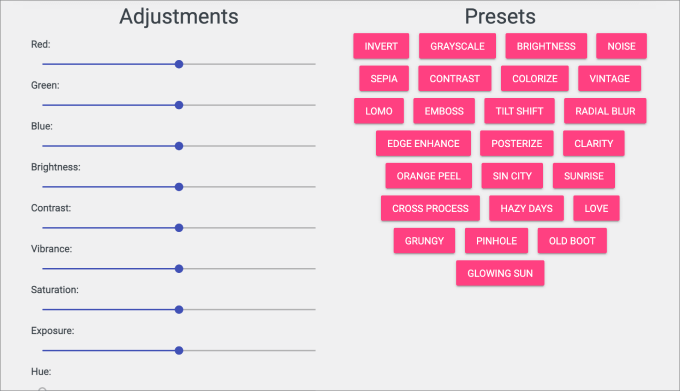
Vá em frente e alterne os ajustes ou selecione qualquer predefinição que se encaixe em sua preferência.
Quando estiver satisfeito com os aprimoramentos do filtro, clique em “Save” (Salvar). Ou, se quiser reverter a imagem ao seu estado original, selecione “Reset” (Redefinir).
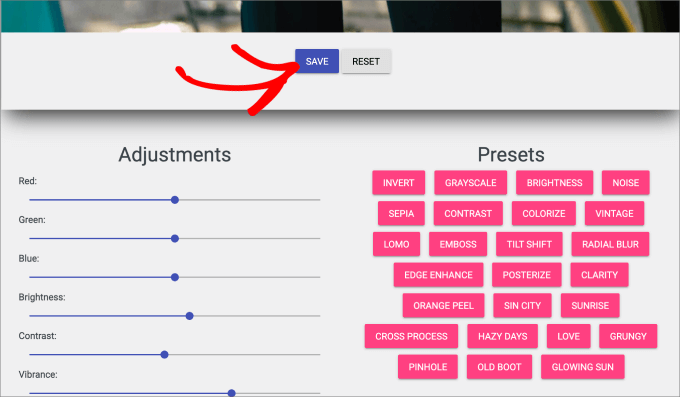
Depois de salvar as edições, a imagem atualizada aparecerá automaticamente na sua biblioteca de mídia.
Basta voltar à guia Mídia ” Biblioteca e você encontrará a imagem atualizada com o filtro semelhante ao do Instagram adicionado.
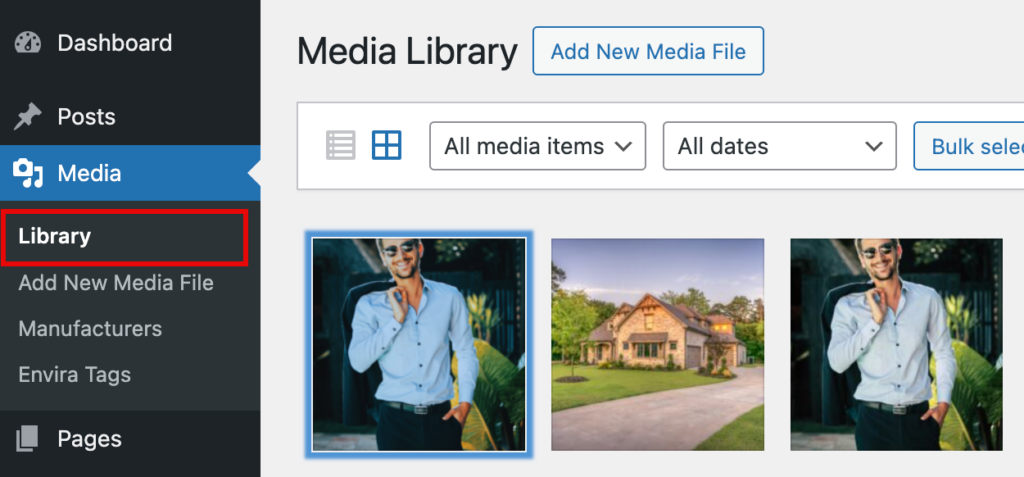
Agora, você pode carregar essa foto em qualquer lugar do seu site.
Por exemplo, você pode adicionar a imagem a uma página ou postagem do WordPress e ela terá a seguinte aparência.
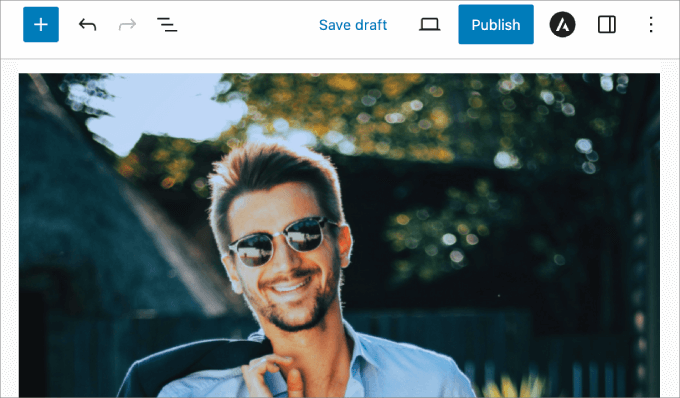
Se precisar de ajuda para carregar suas imagens filtradas, consulte nosso guia sobre como adicionar imagens corretamente no WordPress.
Como adicionar suas fotos filtradas a uma galeria
Adicionar efeitos fotográficos às suas imagens é uma ótima maneira de fazer com que elas se destaquem. Mas, em alguns casos, talvez você também queira adicionar suas fotos filtradas a uma galeria de imagens.
Aqui estão alguns exemplos em que isso pode ser útil:
- Você é um fotógrafo e deseja exibir seu portfólio.
- Você dirige uma imobiliária e está procurando destacar fotos de suas casas residenciais.
- Você é uma agência digital que deseja mostrar aos clientes potenciais uma prévia do tipo de trabalho que pode fazer.
Mas as galerias também não se limitam a essas empresas. Quase todos os sites podem usar uma galeria de imagens para exibir visualmente seus produtos ou serviços.
Para criar uma galeria de imagens para suas fotos filtradas, você precisará instalar e ativar o plug-in Envira Gallery.
Observação: Você pode simplesmente usar a versão gratuita da Envira Gallery se estiver interessado apenas em adicionar controles deslizantes de imagem. Mas se quiser recursos avançados, como mais temas de galeria, lightboxes ou controles deslizantes de vídeo, considere usar a versão profissional.
OEnvira Gallery é o melhor plugin de galeria de imagens para WordPress. Ele permite que você crie belas galerias de fotos e vídeos responsivas para dispositivos móveis usando seu construtor de arrastar e soltar.

A primeira coisa que você precisa fazer é instalar e ativar o plug-in Envira Gallery. Se precisar de instruções passo a passo, consulte nosso guia sobre como instalar um plug-in do WordPress.
Após a ativação, você precisará ir para a página Envira Gallery ” Add New para criar uma nova galeria. Dê a ela um título para que você possa consultá-la facilmente mais tarde.
Em seguida, clique em ‘Select Files from Your Computer’.
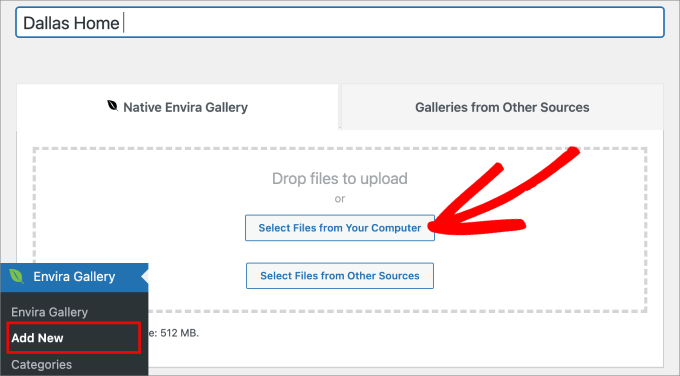
Em seguida, você precisa escolher as imagens do seu computador.
Depois que as fotos forem carregadas, você poderá rolar para baixo para ver todas as imagens adicionadas na guia “Gallery” (Galeria).
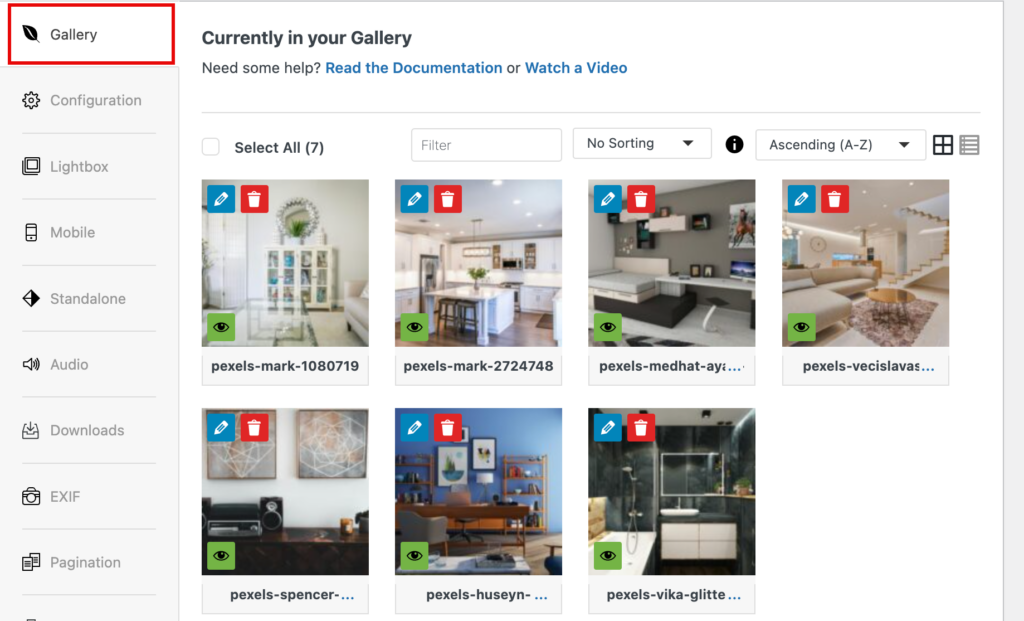
Na guia “Configurations” (Configurações), você pode escolher o layout da galeria, o tamanho da imagem, as dimensões da imagem e muito mais.
Dessa forma, você pode personalizar a aparência da galeria para atender às suas necessidades.
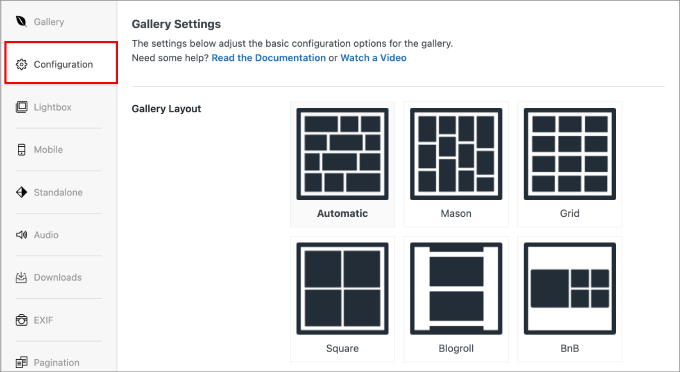
A partir daí, basta pressionar o botão “Publicar” no painel do lado direito.
Em seguida, você pode usar o bloco Envira Gallery para adicionar sua galeria a qualquer post ou página.
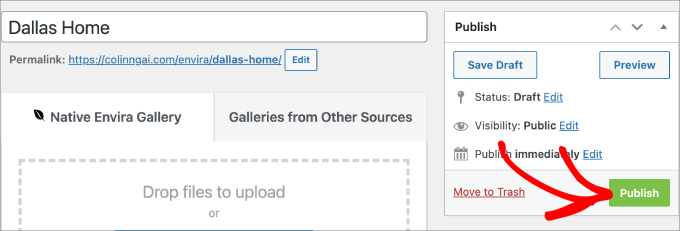
Esta é a aparência em nosso site de demonstração.
Para obter mais detalhes, dê uma olhada em nosso guia sobre como criar uma galeria de imagens no WordPress.
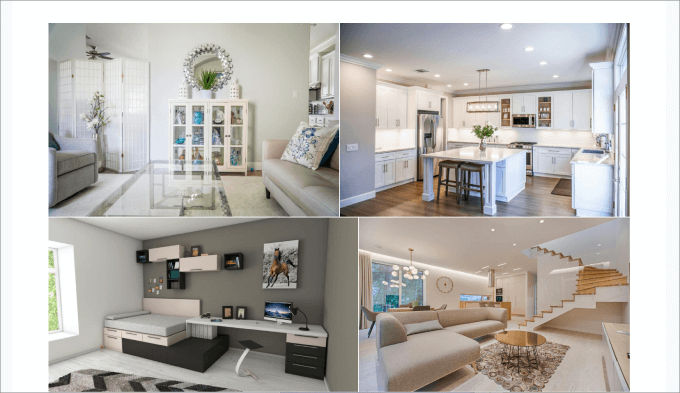
Esperamos que este artigo tenha ajudado você a aprender como adicionar filtros de fotos semelhantes aos do Instagram no WordPress. Talvez você queira conferir nossas escolhas de especialistas dos melhores plug-ins de mídia social para WordPress ou nosso guia sobre as maneiras comprovadas de ganhar dinheiro com blogs on-line.
Se você gostou deste artigo, inscreva-se em nosso canal do YouTube para receber tutoriais em vídeo sobre o WordPress. Você também pode nos encontrar no Twitter e no Facebook.





Syed Balkhi says
Hey WPBeginner readers,
Did you know you can win exciting prizes by commenting on WPBeginner?
Every month, our top blog commenters will win HUGE rewards, including premium WordPress plugin licenses and cash prizes.
You can get more details about the contest from here.
Start sharing your thoughts below to stand a chance to win!
Jose says
Hello,
Your pressgram knowledge base link is a 404.
Jose
rafael armstrong says
Glad to hear an Android version is in the works– I just heard about the app in the last week or so, and based on what I read, I can’t wait to try it out.
Andy Green says
“Next, you just need to choose which blog(s) you’d like to publish the photos to and whether you want to share it on Facebook and Twitter. That’s it.”
Can you positively confirm this? I tried many times to publish to a self-hosted blog with zero success. It was when I installed the WP plugin on the site that it started working, no problem at all.
I created a ticket on the PG support page but never got a reply whether the plugin is required.
So, are you sure it works without the plugin?
WPBeginner Support says
yes we can confirm this. It works smoothly on self hosted WordPress blogs without installing the plugin.
Administrador
Jim says
Not always. I have yet to be able to get it work with self-hosted, regardless of whether or not the plugin is installed.
Zimbrul says
Thanks for the tutorial. Pressgram is not that intuitive to set up and this tutorial is quite good in this respect.
I was trying to publish something to my blog on the day they released the app but it didn’t work. It might be because my blog is in maintenance mode…
Stark says
Nice tut.
Jonathan Blundell says
I’ve been using Pressgram since July or so (Alpha testing) and LOVE it.
The WordPress mobile app (and plugins for importing Instagram or Flickr images) has always left me wanting when it comes to publishing photos and Pressgram fills that void. I’m not as concerned about the filters as I am about having an easy way to share my photos on my WordPress sites on the go.
I’m already seeing an increase in my visits and page views thanks to adding Pressgram to my site. No more losing traffic to a third-party site and *hoping* I can bring them back to my site.
Plus, the ability to publish to multiple WordPress sites with a couple clicks is HUGE.
Really excited now that Pressgram has officially launched and can’t wait to see what’s in store.